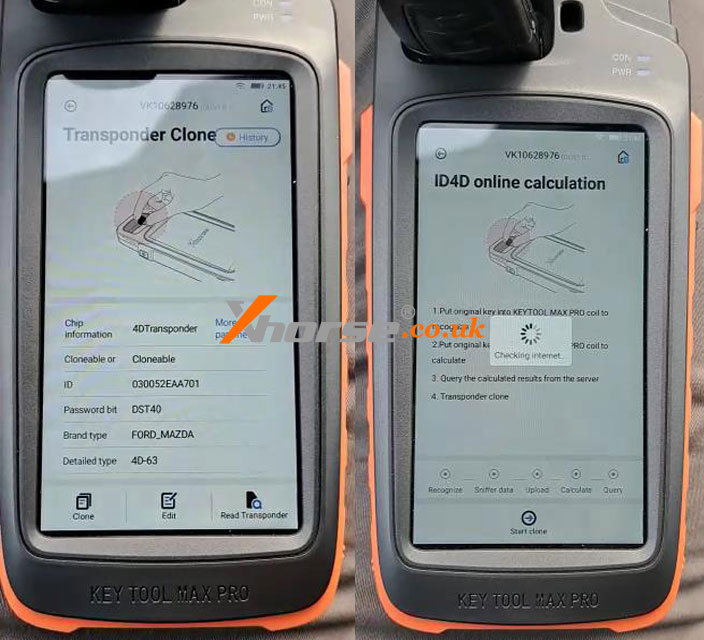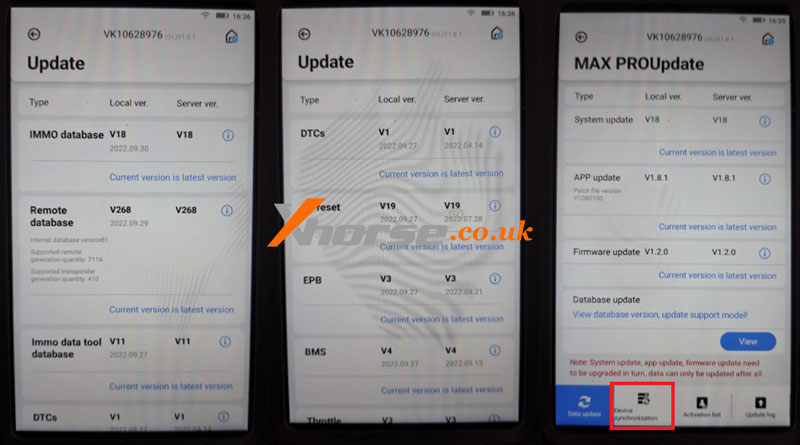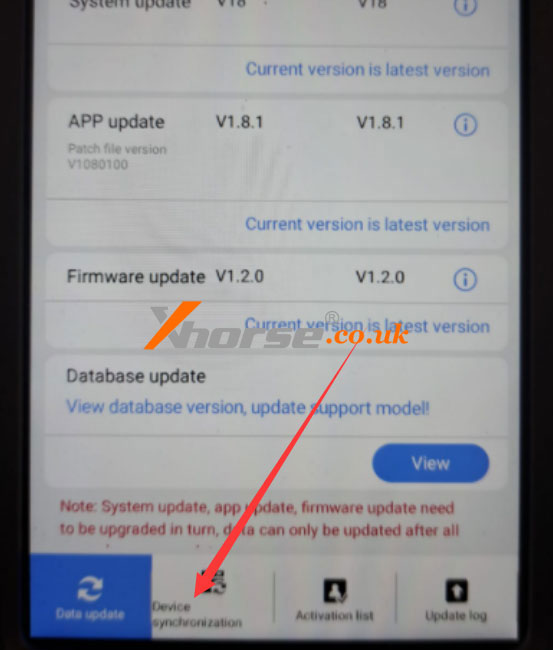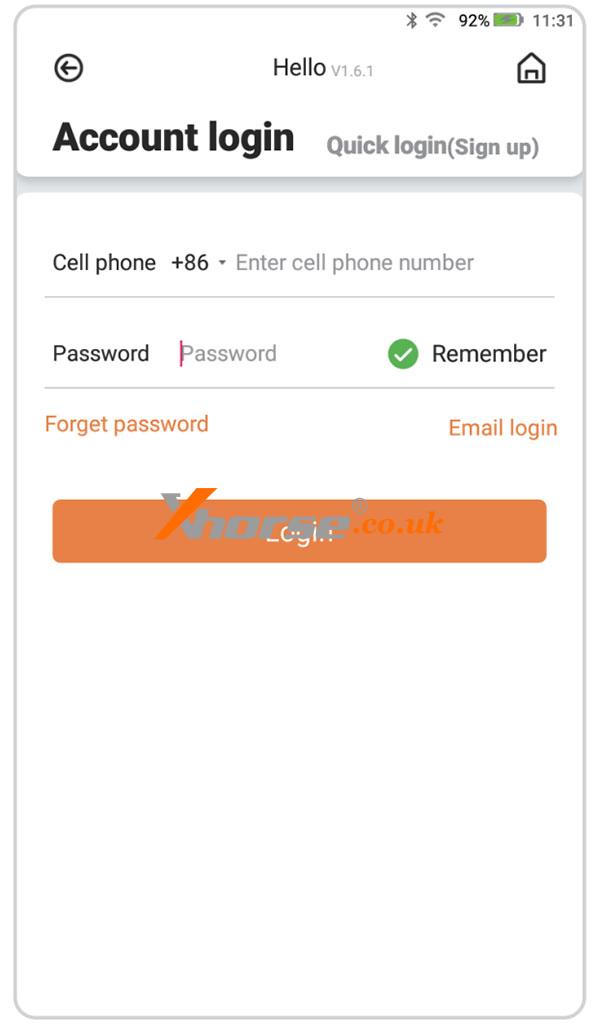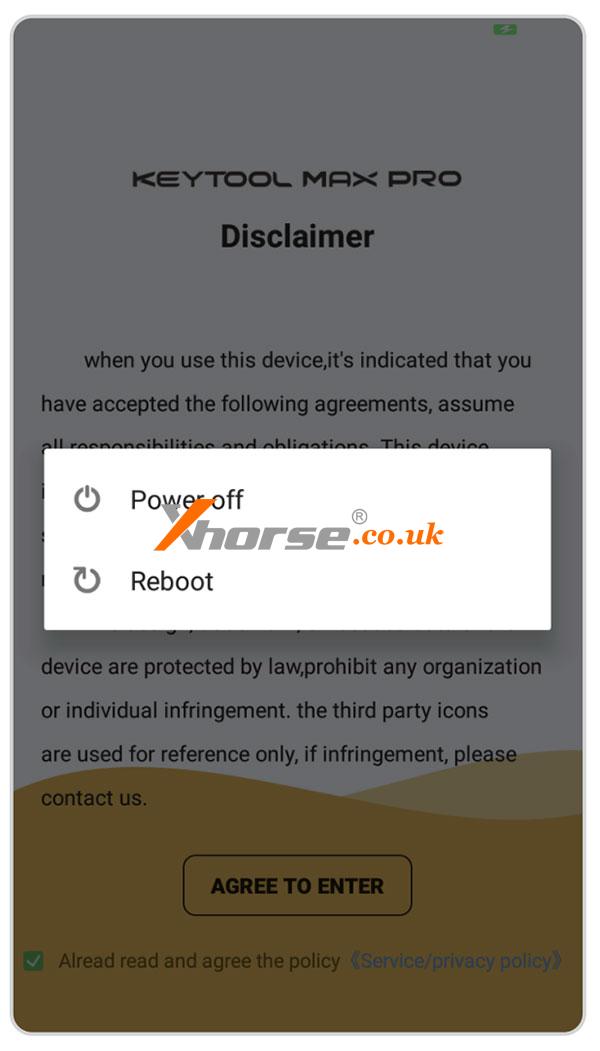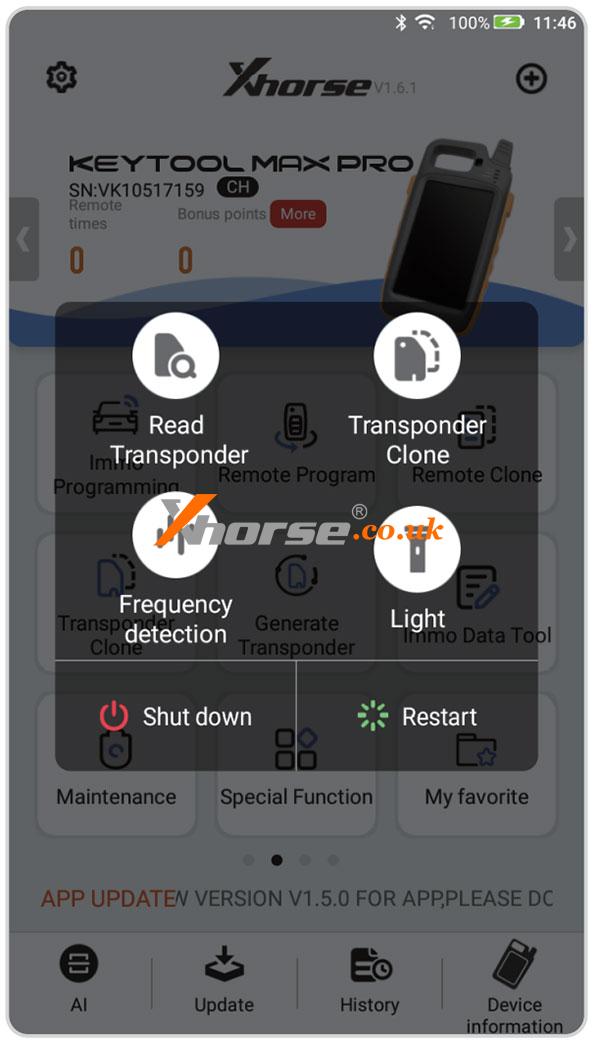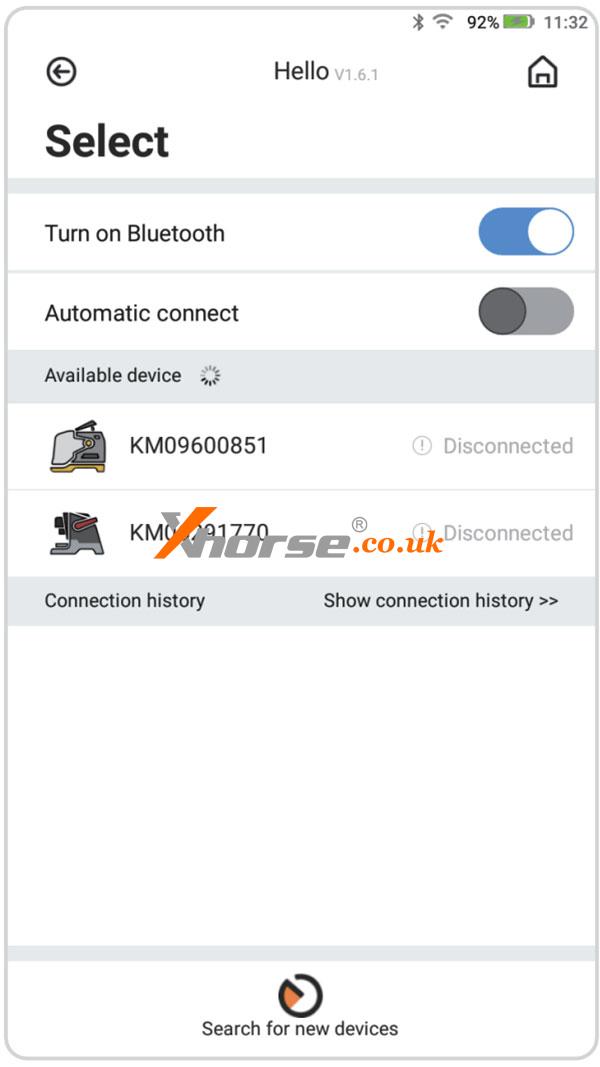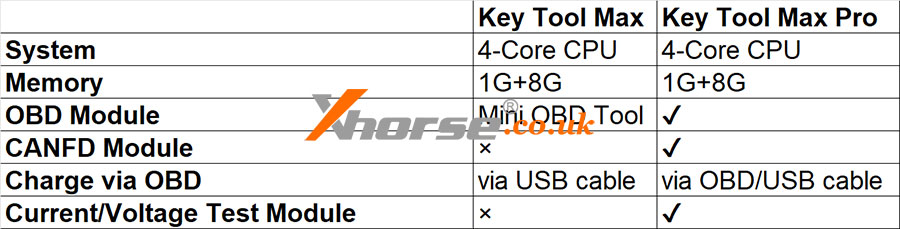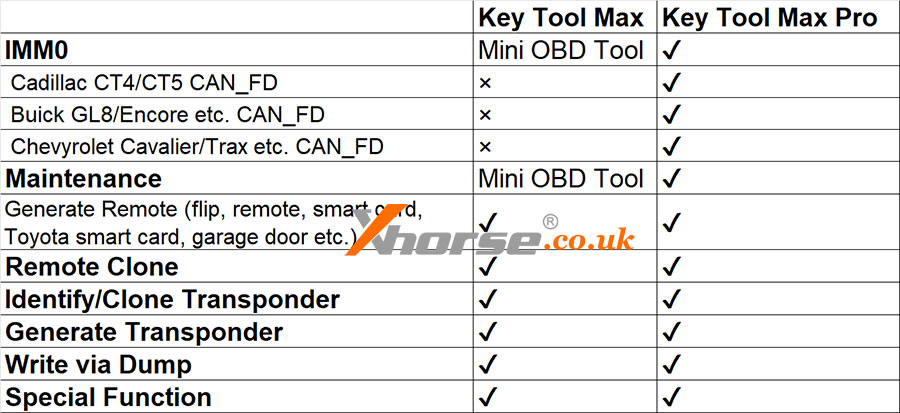Questa è una rapida demo su come utilizzare Xhorse VVDI Key Tool MAX Pro per aggiungere la chiave Ford Figo ID49 tramite OBD. Leggendo la sua password, possiamo facilmente aggiungere la chiave. Di seguito è riportata la procedura operativa.

1. Leggi il codice PIN
Collegare lo strumento chiave VVDI MAX Pro a OBD.
Programmazione Immo >> Ford >> Mercato cinese >> Seleziona per sistema >> Sistema Immo >> Tipo 2 >> Programmazione Immo >> Leggi codice PIN >> OK >> OK
È normale che lo schermo dello strumento si spenga durante la lettura, si prega di pazientare e attendere la fine del programma.
Accendi l’accensione!
Leggendo i dati, ci vorranno alcuni minuti.
Aspetta fino al 100%…
Spegnere l’accensione e attendere 10 secondi, quindi inserire l’accensione.
Premere “OK” per continuare.
Leggi la password con successo.

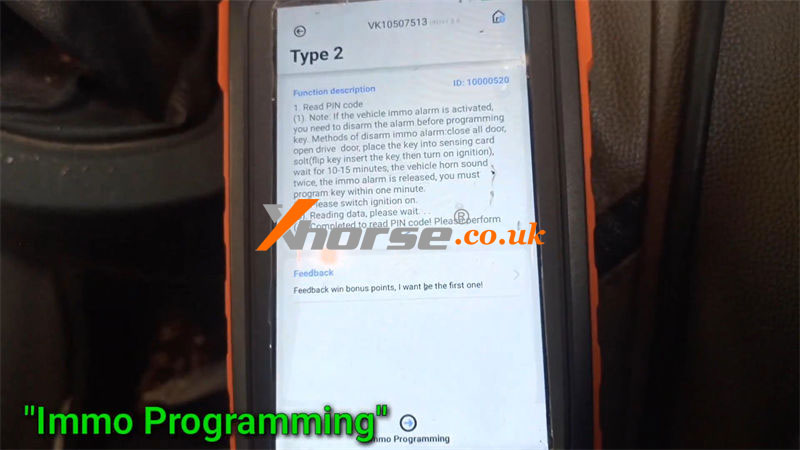
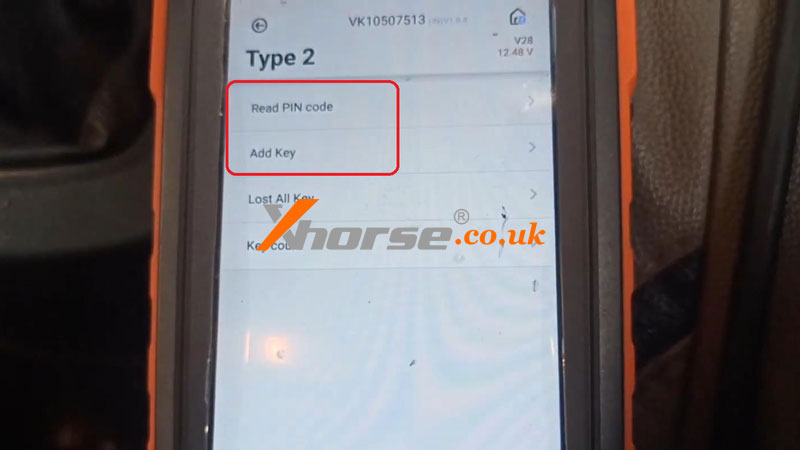
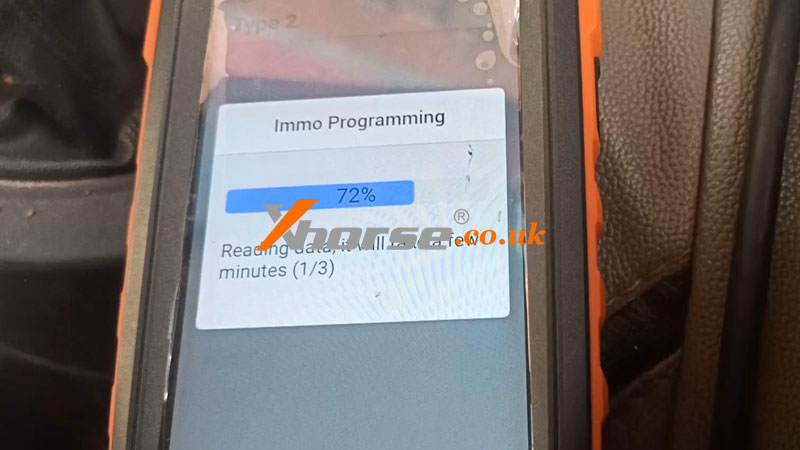

2. Aggiungi chiave
Aggiungi chiave >> OK
Accendi l’accensione!
Si prega di inserire la nuova Ford Remote Key, quindi accendere l’interruttore di accensione!
Chiave programmata con successo!
Prova la nuova chiave. Può funzionare perfettamente.
Fatto.